
Bagaimana memeras dokumen kata ke ukuran yang diinginkan?
Panduan untuk mengurangi ukuran file "vordsk".
Navigasi
Orang yang memiliki banyak pekerjaan di editor teks Microsoft Word.Pasti memperhatikan bahwa dokumen-dokumen tertentu Kata. punya ukuran 20 - 30 KBdan ukuran beberapa datang ke 40 - 50 MB. Perbedaan berat file ini dapat disebabkan oleh format dokumen itu sendiri dan keberadaannya dalam teks bahan pihak ketiga: gambar, berbagai jenis tabel, dan sejenisnya.
Tidak ada yang mengerikan jika komputer menyimpan file ukuran ini dalam satu contoh. Tetapi jika ada lusinan atau bahkan ratusan dokumen seperti itu, mereka hanya "makan" semua ruang kosong di hard disk.
Dalam artikel ini, Anda akan menemukan instruksi terperinci untuk kompresi dokumen yang benar. Kata. dan mengurangi ukurannya beberapa kali.

Gambar 1. Cara mengurangi ukuran dokumen Word?
Bagaimana memeras dokumen kata ke ukuran yang diinginkan?
Seperti disebutkan sebelumnya, berat dokumen Kata. Langsung tergantung pada isinya. Yaitu, jika Anda menambahkan gambar ke dokumen dengan berat 1 MB ke dalam dokumen, maka ukurannya telah diganti dengan ukuran teks. Ada tiga dewan sederhana untuk mengurangi ukuran dokumen keseluruhan. Kata.:
Tip 1..
- Singkirkan semua gambar yang tidak perlu dalam dokumen Kata.Jika ada kesempatan seperti itu. Jika semua gambar yang terkandung dalam file sangat penting, lalu coba memotongnya dan kurangi kualitas gambar dalam editor grafis apa pun yang dapat diakses oleh Anda, lalu tambahkan ke dokumen.
- Dalam hal Anda tidak memiliki sumber gambar, dan Anda tidak dapat mengeluarkannya dari dokumen untuk beberapa alasan, kemudian membuat tangkapan layar menggunakan tombol " Layar cetak.»Pada keyboard, buka editor grafis Cat. Dan lakukan kepercayaan pada tangkapan layar semua yang tidak perlu.
Tip 2..
- Saat menambahkan gambar ke dokumen "Vordovsky", pastikan mereka memiliki format Jpg. Banyak orang tidak memperhatikannya dan menyimpan gambar dalam format Png., ukurannya sebagian besar melebihi format JpgTetapi pada saat yang sama kualitas gambar itu sendiri tidak terlalu berbeda.
Tip 3..
- Jika dalam dokumen Anda Kata. Tidak ada gambar, tetapi ada tabel atau bahkan hanya teks untuk mengurangi ukuran dokumen, simpan dalam format " docx."(Jika sebelumnya dia punya format" dOKTER"). Format ini "Vordovsky" dokumen tersedia dalam versi editor Microsoft Word 2007. Dan nanti.
- Anda perlu dalam menu " Mengajukan»Pilih item" Simpan sebagai"Dan di jendela yang terbuka, pilih format dokumen" docx.».
- Alasan mengapa dokumen format " docx.»Beratnya empat atau lima kali lebih sedikit dokumen format" dOKTER"Itu adalah pengembang perusahaan Microsoft. Root menulis ulang dan menyelesaikan seluruh paket. Microsoft Office 2007. dan di atas, setelah itu format file baru mulai menyajikan arsip Rar. atau Zip..
Bagaimana cara mengurangi bobot gambar di editor grafis cat?
Jika dokumen Anda Kata. Berisi sejumlah besar gambar yang ukurannya diperlukan untuk mengurangi, tetapi Anda bahkan tidak memiliki ide sedikit pun bagaimana melakukan ini, maka lakukan hal berikut:
Langkah 1.
- Jalankan editor grafis standar " Cat.", Yang ada di semua versi sistem operasi Windows..
- Untuk melakukan ini, buka menu " Mulailah", Perluas bagian" Semua program", Temukan folder" Standar»Dan klik ikon editor Cat.».
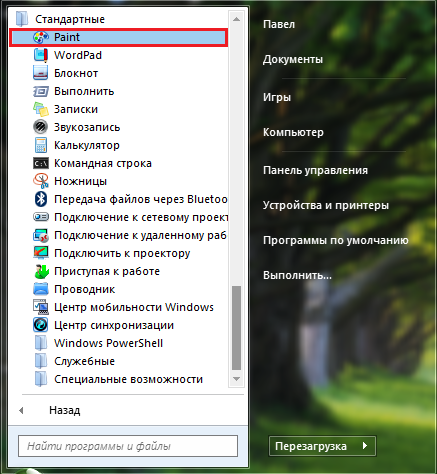
Gambar 2. Memulai cat editor cat.
Langkah 2..
- Setelah membuka editor di sudut kanan atas, klik ikon dalam bentuk dokumen untuk memanggil menu utama dan pilih " Buka».
- Di jendela konduktor yang muncul, temukan gambar di komputer, ukuran yang ingin Anda kurangi, dan buka dalam program.
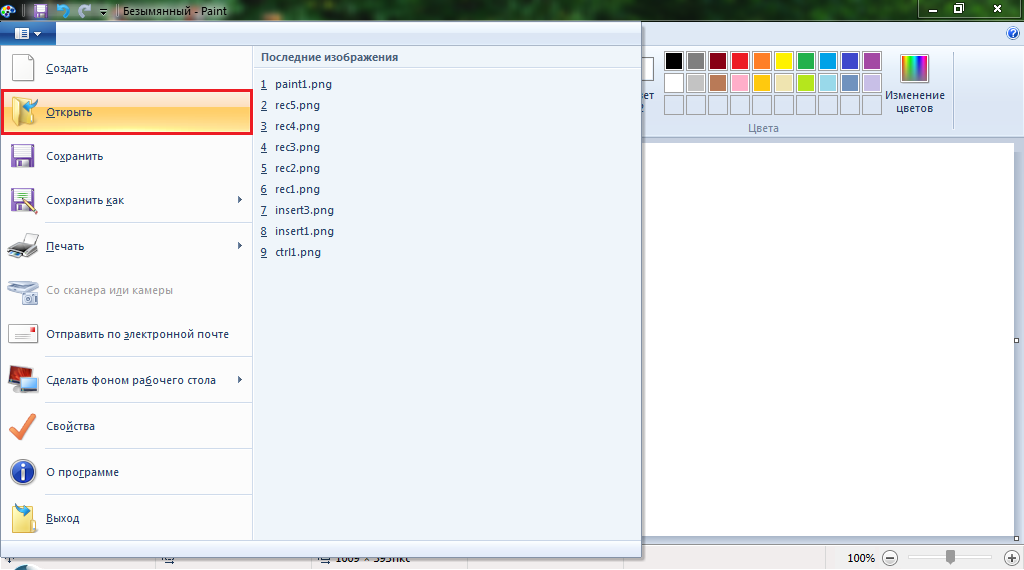
Gambar 3. Membuka gambar desktop.
Langkah 3..
- Dalam contoh kami, gambar sangat besar sehingga hanya sebagian kecil dari editor yang ditempatkan di ruang kerja. Untuk memulai, perlu untuk mengurangi ekspansi.
- Untuk melakukan ini, klik pada "ikon" Ubah ukuran atau kemiringan»Pada bilah alat, yang berada di bagian atas jendela program utama.
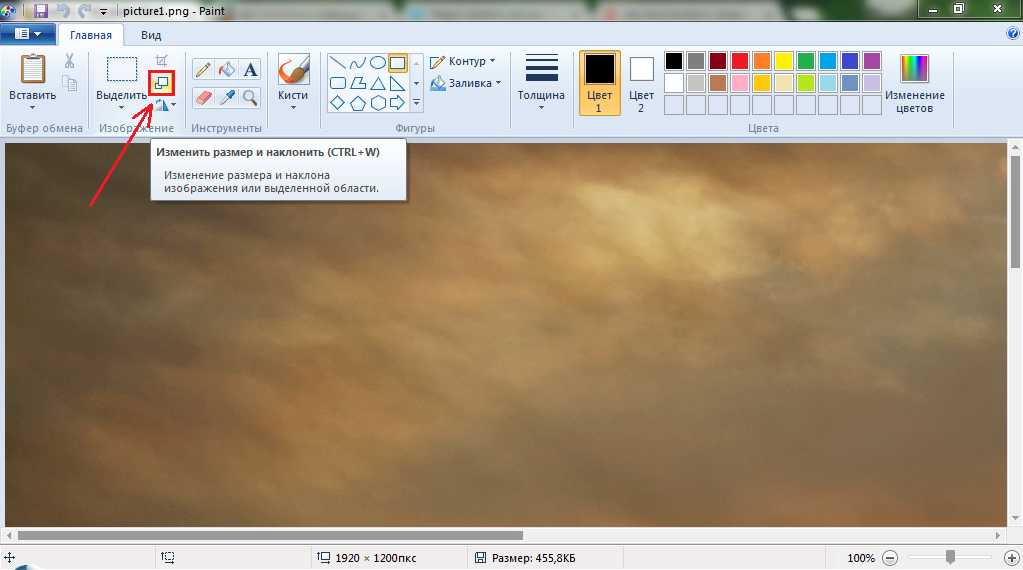
Gambar 4. Pergi ke alat Ukuran Ukuran Gambar.
Langkah 4..
- Jendela akan terbuka dengan perubahan ukuran gambar. Jika Anda ingin proporsi gambar disimpan, lalu pasang kutu di sebaliknya " SIMPAN PROPORTION.».
- Anda juga menawarkan dua jenis unit dimensi di mana Anda akan mengubah ukuran gambar: minat dan piksel. Dalam pendapat pribadi kami, yang terbaik adalah mengubah ukuran dalam persen.
- Untuk menggandakan untuk mengurangi gambar, diatur di kolom " Secara horizontal"Nilai B. 50%. Nilai yang sama akan secara otomatis dieja di kolom " Tegak lurus».
- Klik "tombol" baik"Dan lihat hasilnya.
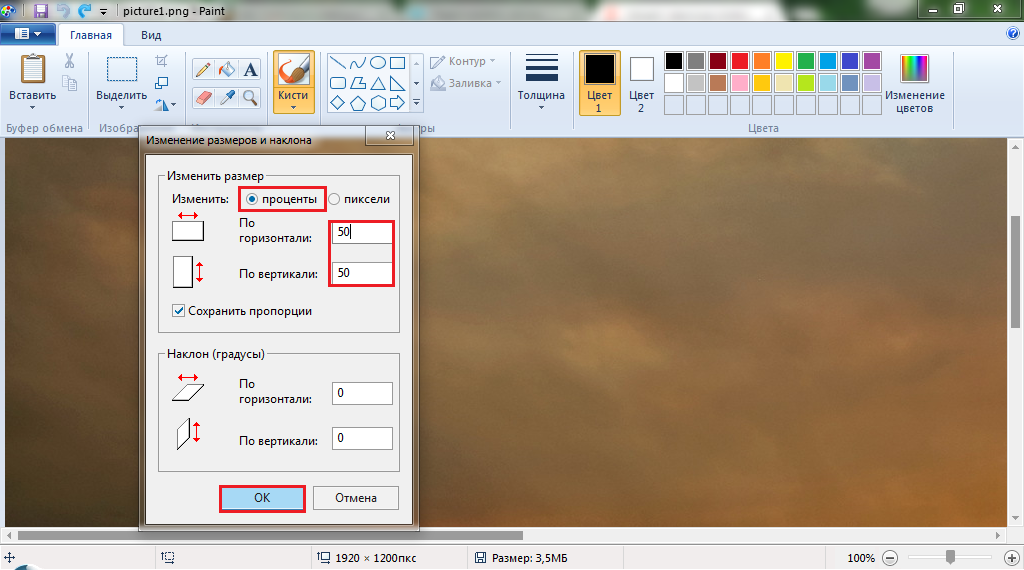
Gambar 5. Mengatur parameter gambar.
Langkah 5..
- Seperti yang Anda lihat, gambar dikompres tepat dua kali dan sekarang hampir sepenuhnya ditempatkan di area kerja editor grafis.
- Selanjutnya, jika ada kebutuhan, Anda dapat memotong semuanya dengan gambar. Untuk melakukan ini, pilih alat pada bilah alat. Pilihan", Dan dengan mouse, pilih objek yang Anda butuhkan pada gambar.
- Segera setelah objek disorot, klik pada alat " Memangkas».
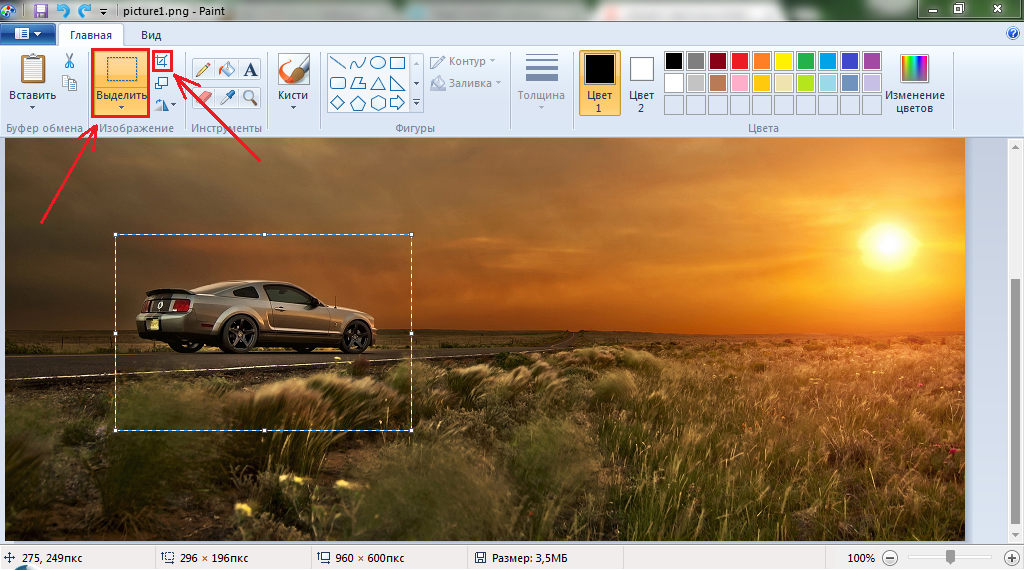
Gambar 6. Pilihan dan memotong gambar.
Langkah 6..
- Dengan gambar menghilang, semuanya berlebihan, dan hanya objek yang Anda butuhkan tetap di ruang kerja. Sekarang ditinggalkan untuk kecil. Perlu untuk menyimpan gambar yang dihasilkan dalam format Jpg.
Penting: Sebelumnya memperhatikan berat pola saat ini, yang tercantum di bagian bawah jendela editor utama. Dalam contoh kita, itu 3.5 MB. Ingat ukuran.
- Klik pada tombol keyboard " F12."Di jendela yang muncul, atur nama gambar dan tentukan folder untuk menyimpan.
- Di kolom " Jenis file"Pilih" Jpg"Dan klik" tombol " Menyimpan».
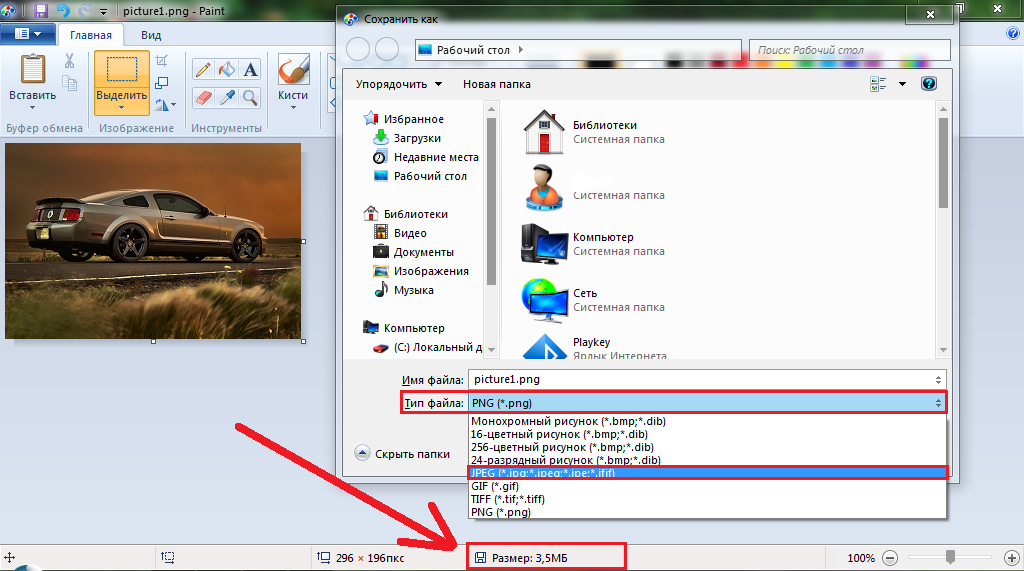
Gambar 7. Menyimpan gambar yang dimodifikasi.
Langkah 7..
- Sekarang Anda menyimpan gambar dalam format Jpg, Perhatian belakang ke ukuran file di bagian bawah jendela editor grafis. Dulu 3.5 MB, dan menjadi 23.5 KB.. Hasil yang mengesankan, bukan?
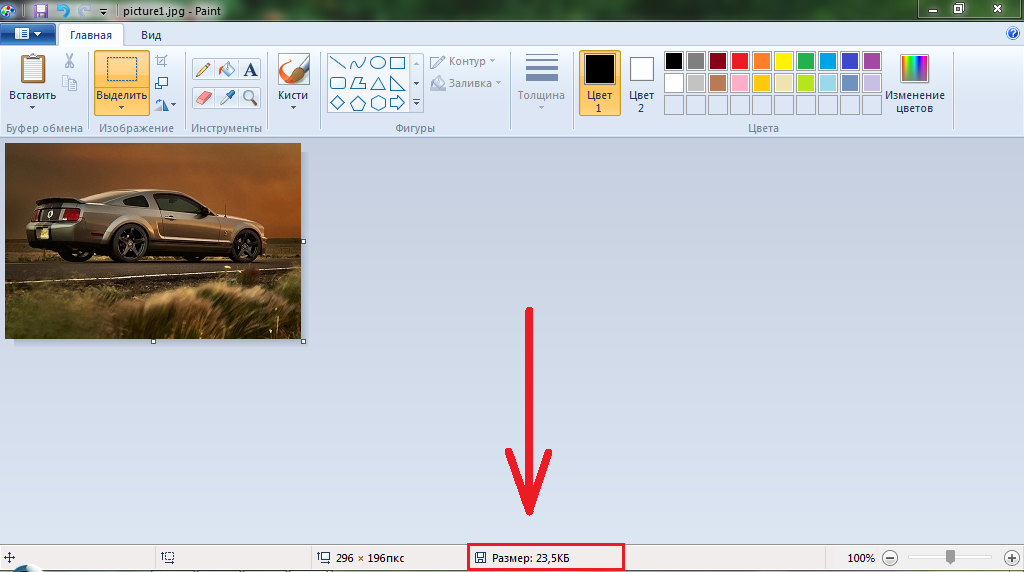
Gambar 8. Membandingkan ukuran gambar.
Bagaimana cara memeras gambar di editor teks kata?
Jika penurunan berat gambar melalui editor grafis Cat. Tampaknya Anda terlalu membosankan, maka ada cara yang lebih cepat untuk mengompres mereka Kata.. Namun, perlu pemanasan bahwa hasilnya akan jauh lebih buruk, karena format gambar tetap sama. Ini terjadi sebagai berikut:
Langkah 1.
- Buka dokumen Anda Kata., Klik pada salah satu gambar dan pergi ke " Format»Di bagian atas jendela editor utama.
- Selanjutnya di toolbar, klik pada "tombol" Gambar duduk».
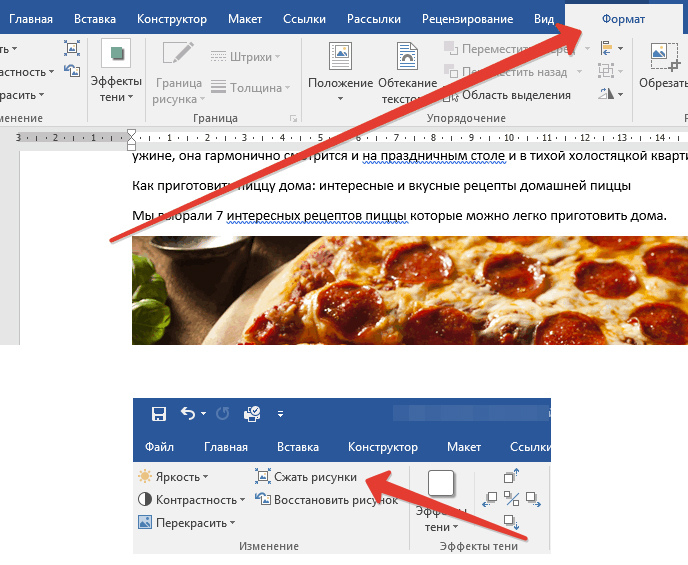
Gambar 9. Menjalankan Alat Kompresi Gambar.
Langkah 2..
- Sebuah jendela muncul di mana Anda perlu mengatur spidol di sebaliknya garis " Berlaku untuk gambar ini" Jika Anda mengabaikan pengaturan ini, perubahan akan diterapkan pada seluruh gambar dalam dokumen.
- Ada opsi " Lepaskan pola yang dipotong." Itu sebanding pada prinsip memangkas gambar di Cat.. Sebelum menggunakannya, perlu diperhitungkan bahwa tidak mungkin untuk membatalkan pemangkasan.

Gambar 10. Mengatur parameter dan pola tanam.
